Klicken Sie auf [World Mesh Code Search], extrahieren Sie die grundlegenden Mesh-Statistiken für die aktuelle Auswahl.
Sie können das Gebiet von 2 km bis 35 km auswählen.
Bevor Sie MESHSTATS verwenden können, müssen Sie ein Konto erstellen.
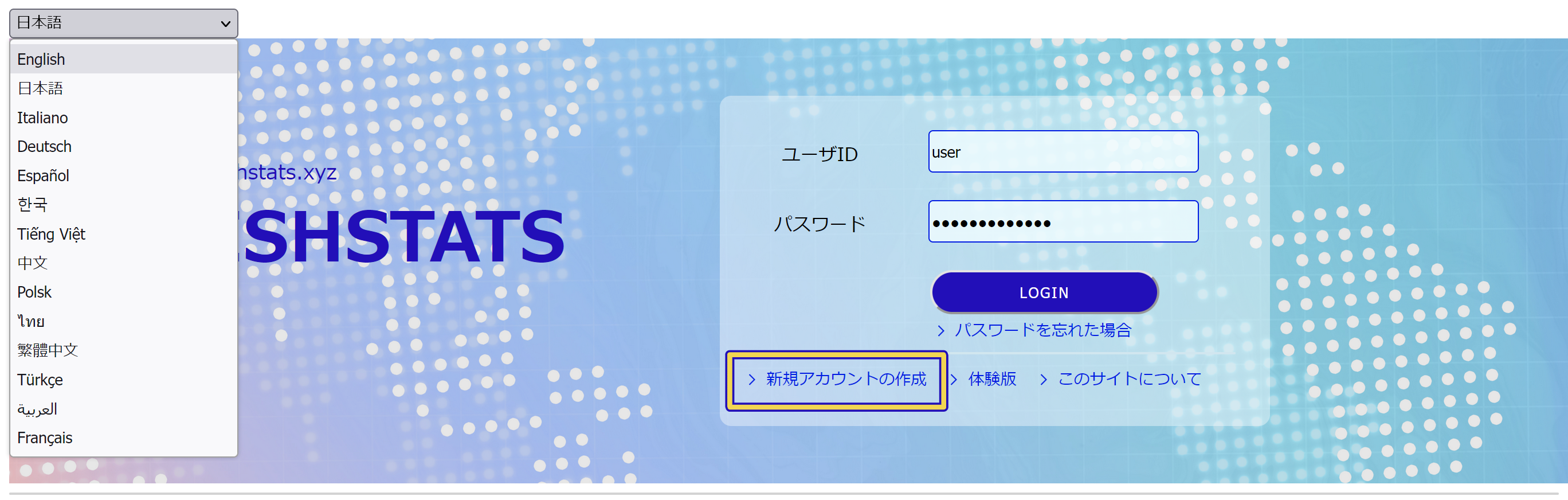
Um Ihre ID zu erstellen, können Sie unten links im Anmeldeformular auf [Neues Konto erstellen] klicken, wie in der obigen Abbildung gezeigt.
Es erscheint ein Eingabefeld mit einer Aufforderung zur Eingabe der E-Mail-Adresse, wie unten gezeigt. Bitte geben Sie die E-Mail-Adresse ein, die Sie selbst verwenden.
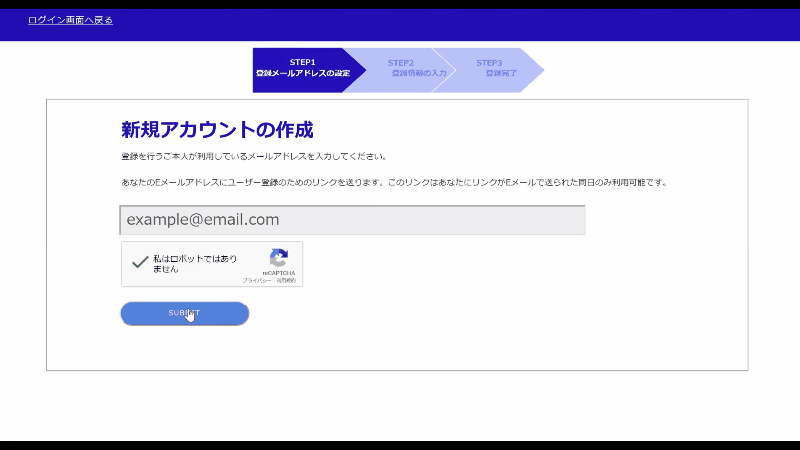
Eine E-Mail wird an Ihre E-Mail-Adresse mit dem Link der Registrierungsseite gesendet (gültig für 24 Stunden).
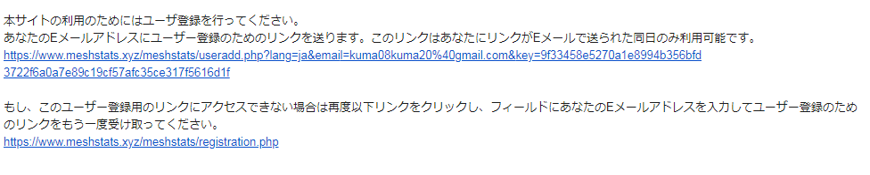
Sie können auf den Link klicken und die Seite öffnen.
Bitte füllen Sie die erforderlichen Informationen aus. Wenn Sie den Nutzungsbedingungen zustimmen, klicken Sie bitte weiter auf die Schaltfläche [Akzeptieren].
Sobald die Registrierung abgeschlossen ist, wird die E-Mail mit der Meldung Registrierung erfolgreich gesendet. Bitte melden Sie sich bei MESHSTATS mit Ihrer Konto-ID und Ihrem Passwort an, die Sie bei der Registrierung festgelegt haben. Benutzer haben mehrere Status. Unmittelbar nach der Registrierung des Mitglieds ist Ihr Status "Standardzustand", was bedeutet, dass Sie viele Funktionen von MESHSTATS nicht nutzen können. %enable_features%
 Geben Sie Ihr Passwort ein und klicken Sie auf "PASSWORT EINGEBEN", um sich anzumelden.
Geben Sie Ihr Passwort ein und klicken Sie auf "PASSWORT EINGEBEN", um sich anzumelden.
 Wenn Sie sich anmelden, wird Home auf dem Bildschirm angezeigt.
Wenn Sie sich anmelden, wird Home auf dem Bildschirm angezeigt.
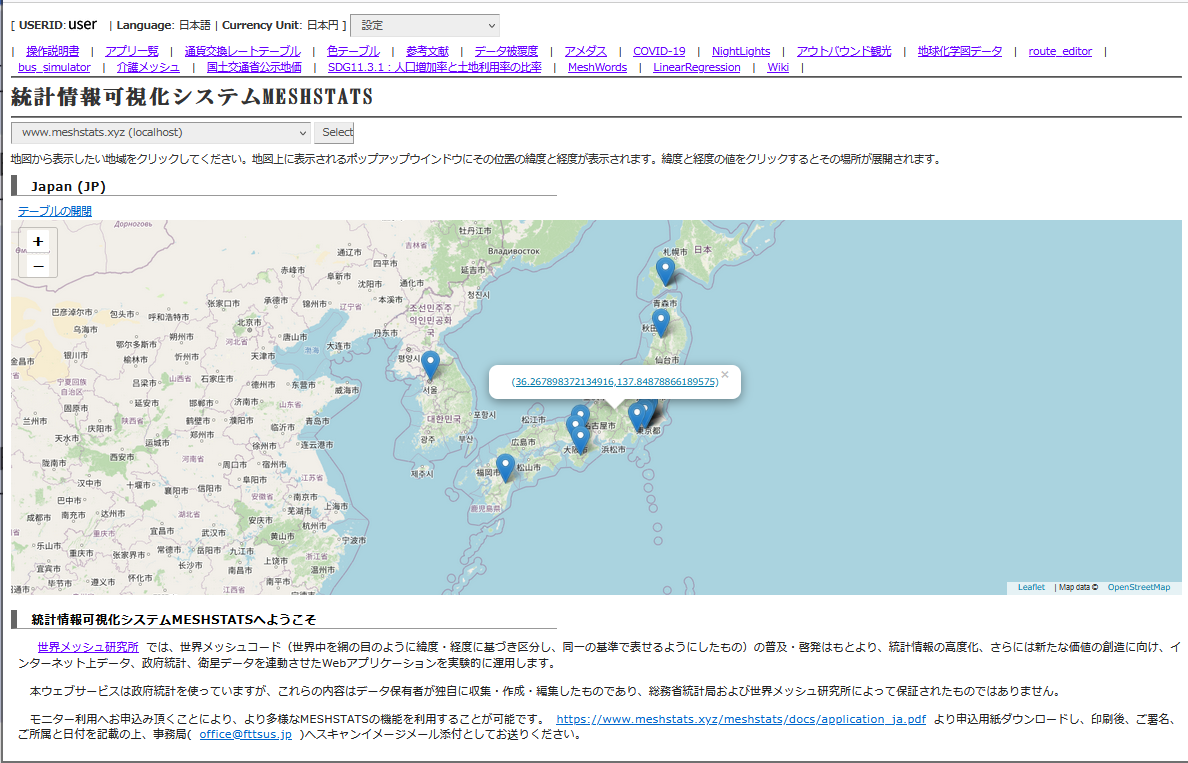
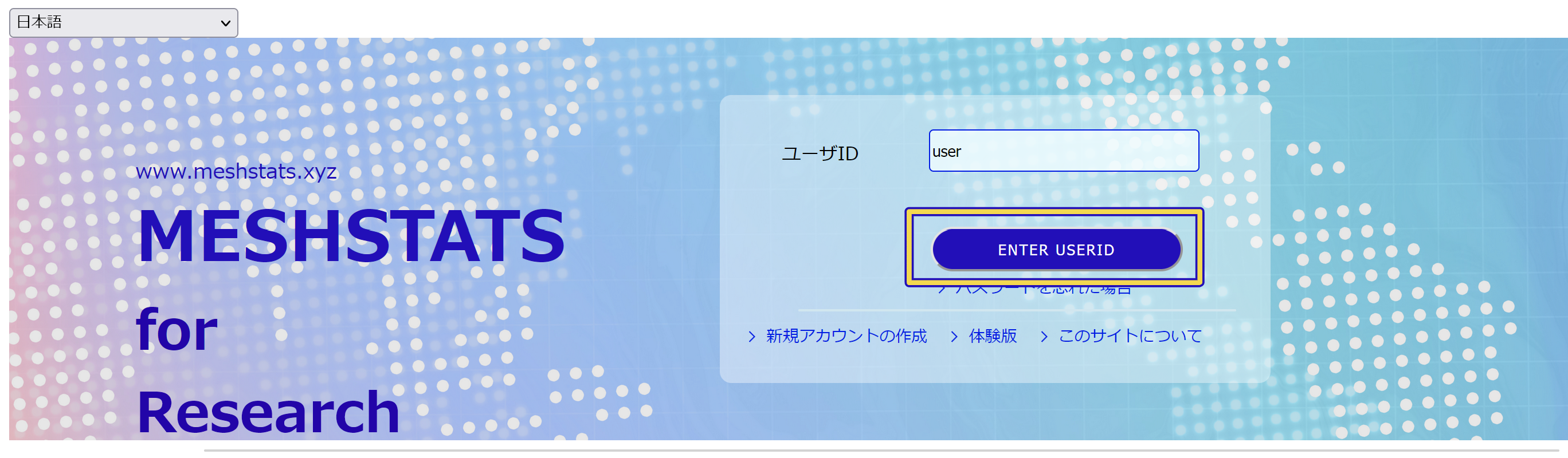 Geben Sie Ihr Passwort ein und klicken Sie auf "PASSWORT EINGEBEN", um sich anzumelden.
Geben Sie Ihr Passwort ein und klicken Sie auf "PASSWORT EINGEBEN", um sich anzumelden.
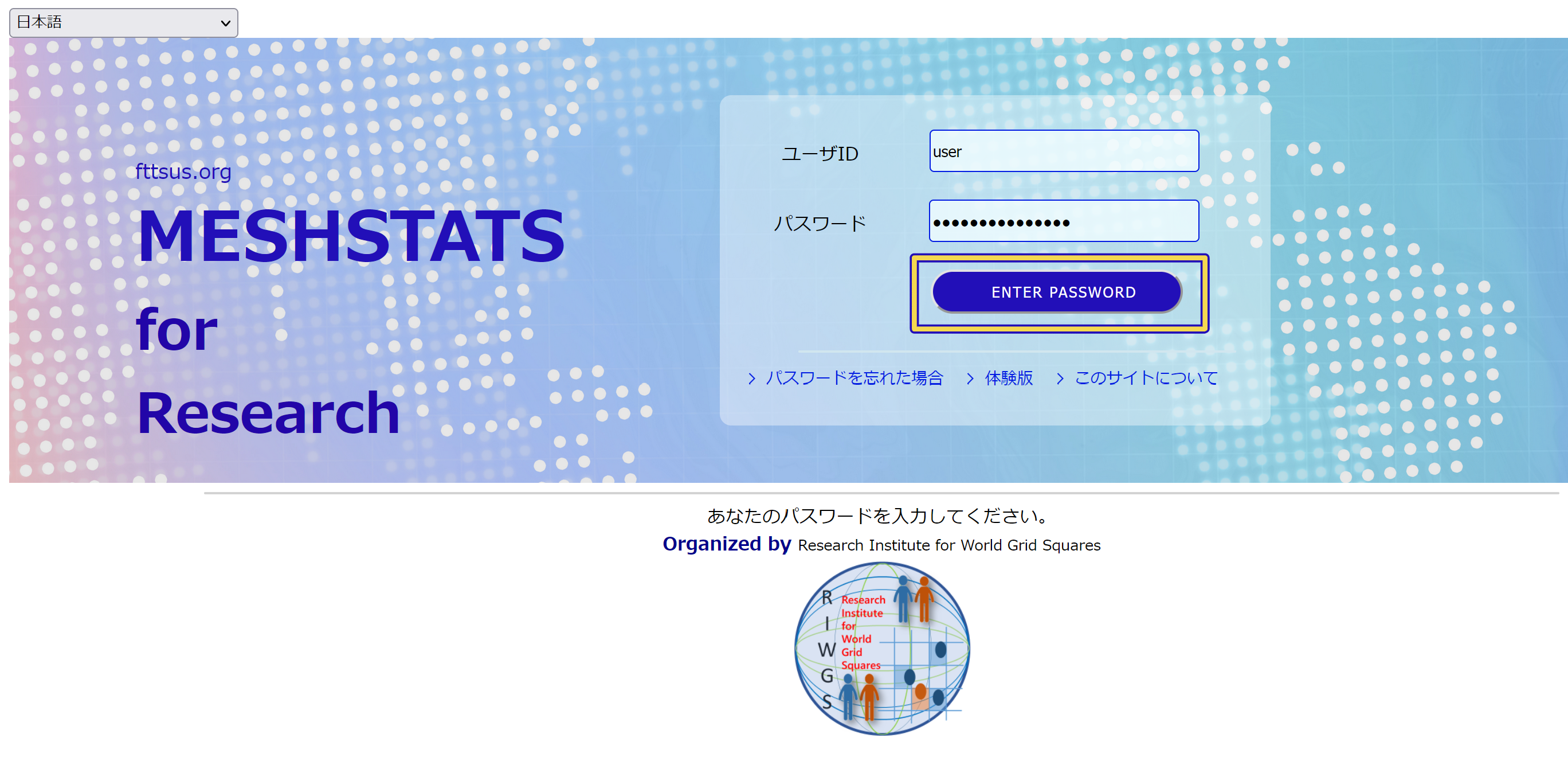 Wenn Sie sich anmelden, sehen Sie Home wie unten gezeigt.
Wenn Sie sich anmelden, sehen Sie Home wie unten gezeigt.
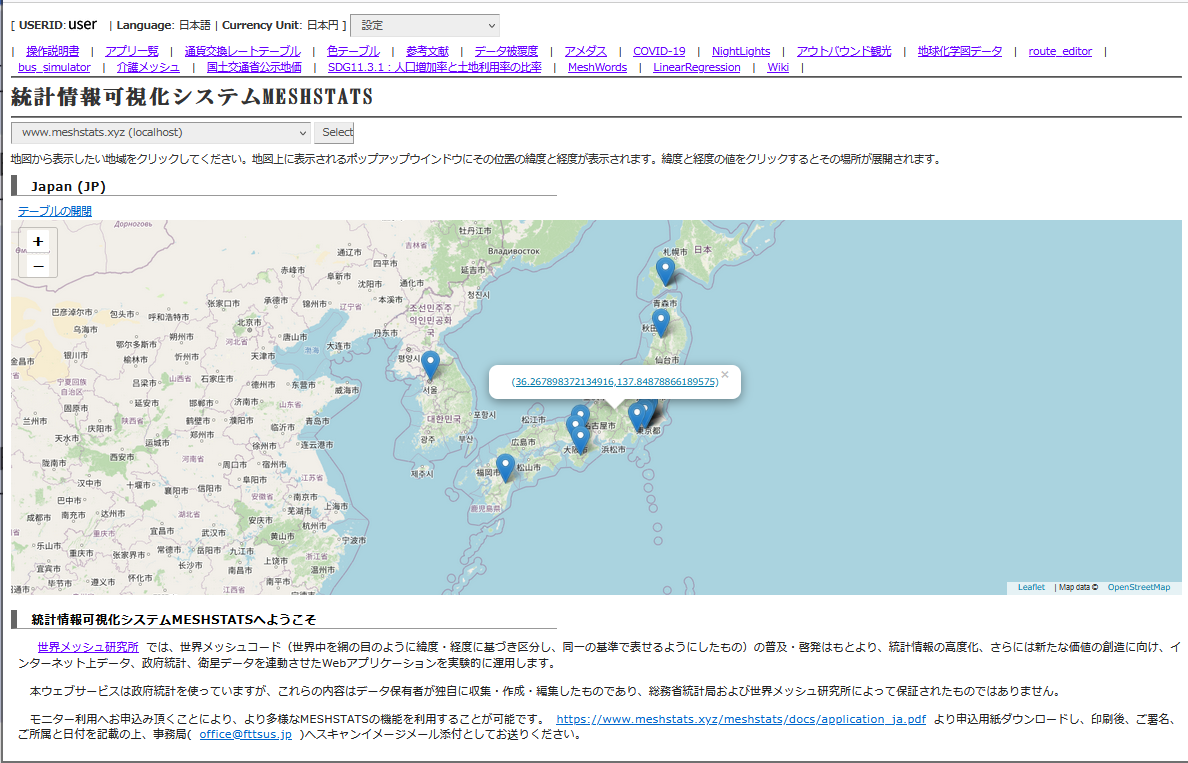
Wenn Sie auf die Karte klicken, erscheint ein Popup-Fenster mit einem Link zu Breiten- und Längengrad, den Sie ausgewählt haben. Klicken Sie auf den Link im Popup-Fenster, dann wird der Datenerfassungsbildschirm angezeigt. Der mit einem Lesezeichen versehene Standort ist auf der Karte durch eine Stecknadel gekennzeichnet.
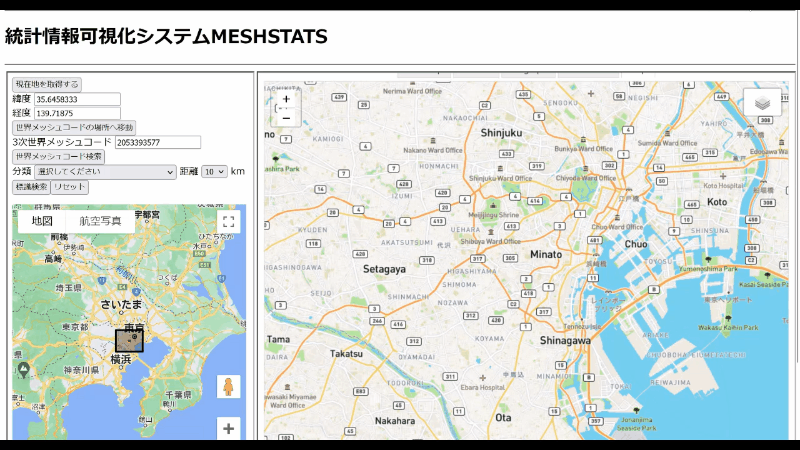

Klicken Sie auf [World Mesh Code Search], extrahieren Sie die grundlegenden Mesh-Statistiken für die aktuelle Auswahl.
Sie können das Gebiet von 2 km bis 35 km auswählen.
Wählen Sie in Google Map einen Bereich auf der Karte aus und legen Sie einen Zielobjekttyp aus den Kategorien fest. Wenn Sie auf [Objekte suchen] klicken, beginnt die Suche nach ausgewählten Landmarken und die Landmarken erscheinen auf der Karte. Klicken Sie auf eine Landmarke, und ein Popup-Fenster mit einem Link erscheint auf der Karte. Klicken Sie auf den Link, um die Datenerfassung rund um Sehenswürdigkeiten zu starten. Sie sehen die Daten und die Analysesoftware im Panel auf der rechten Seite. Wenn Sie in Google Map oder ESRI Map auf [Search worldmesh Code] klicken, wird die Datenerfassung aus der Datenbank des aktuell ausgewählten Gebiets gestartet.
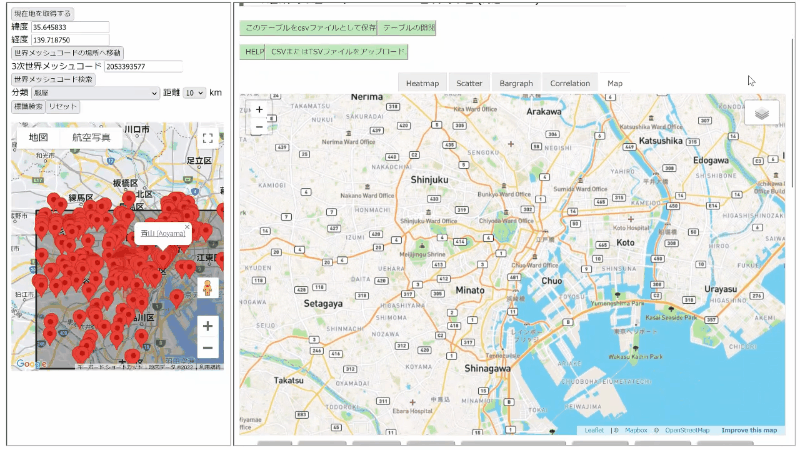

Sie können World-Mesh-Daten speichern, anzeigen und hinzufügen.
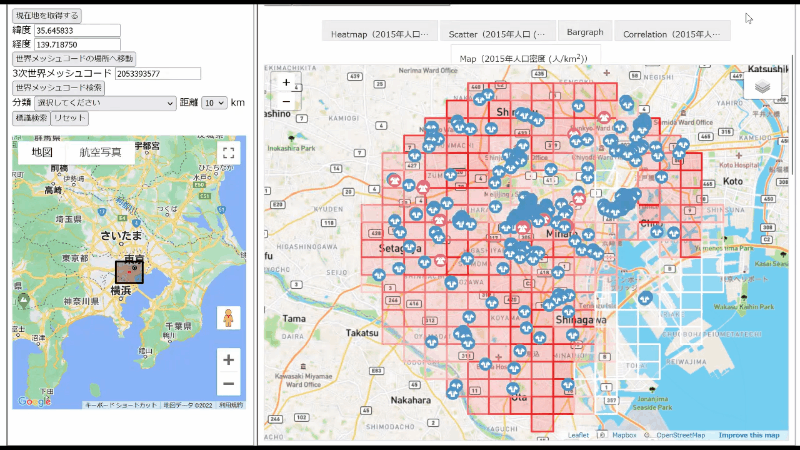
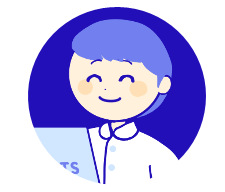
Klicken Sie auf die Schaltfläche, um die Weltnetzdaten auf der Karte anzuzeigen.
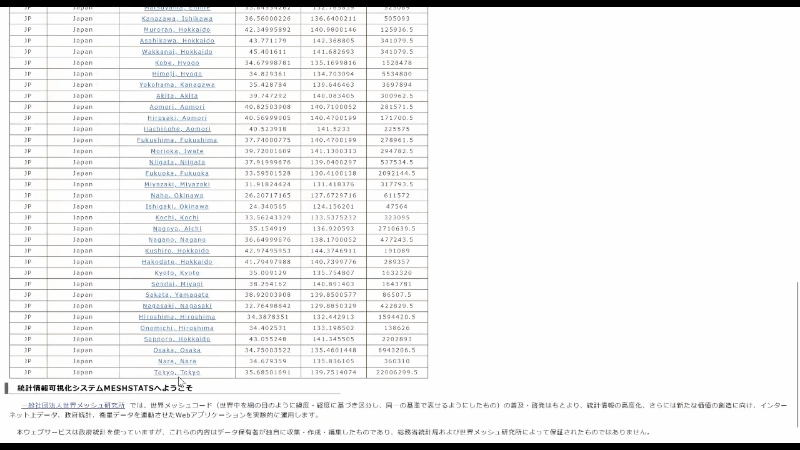
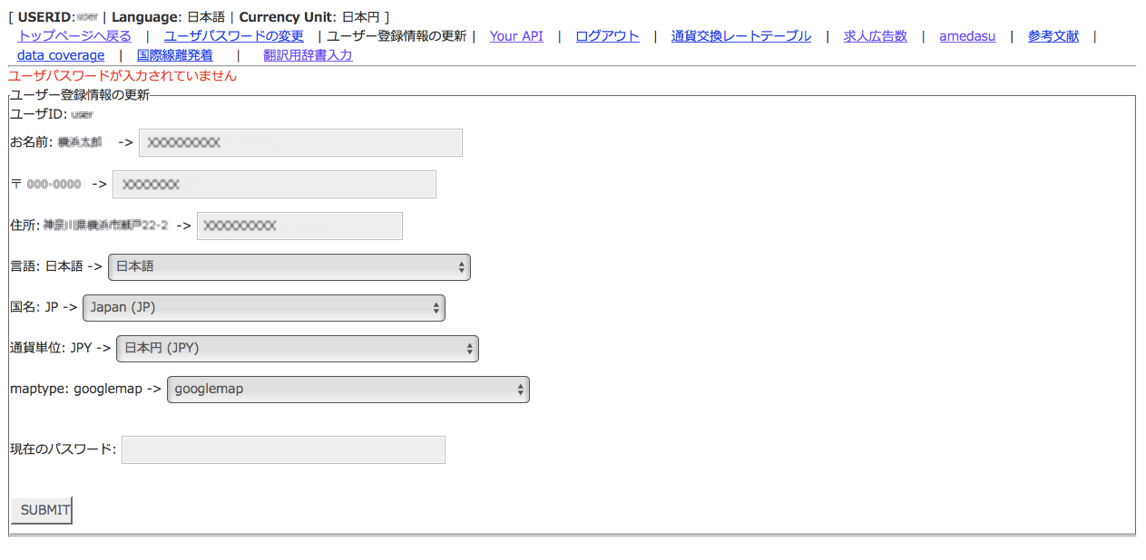
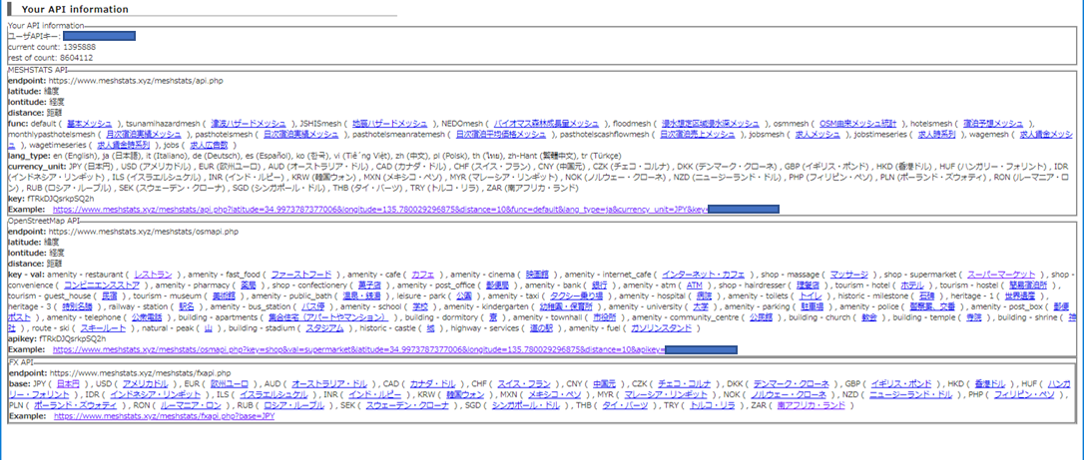
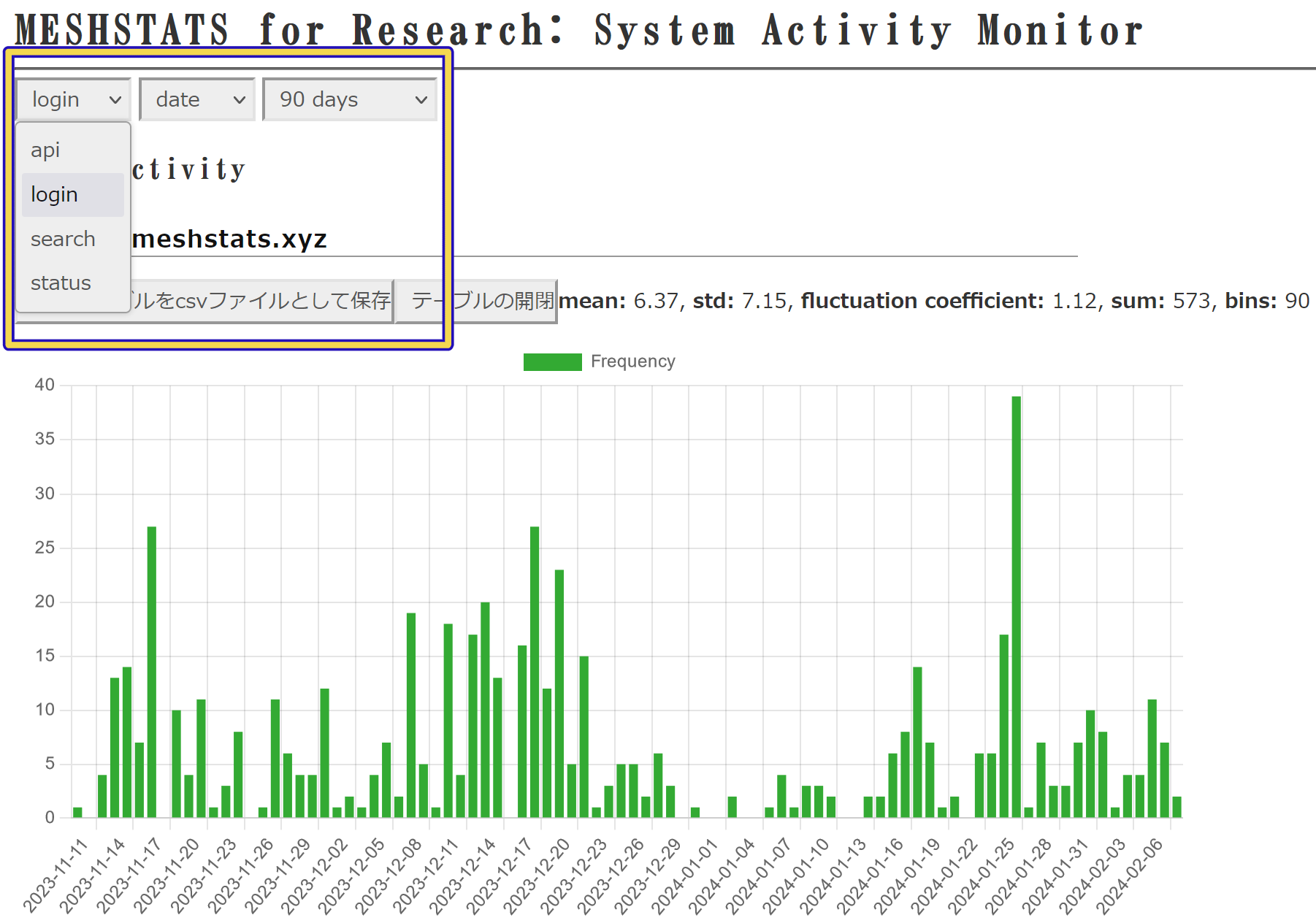
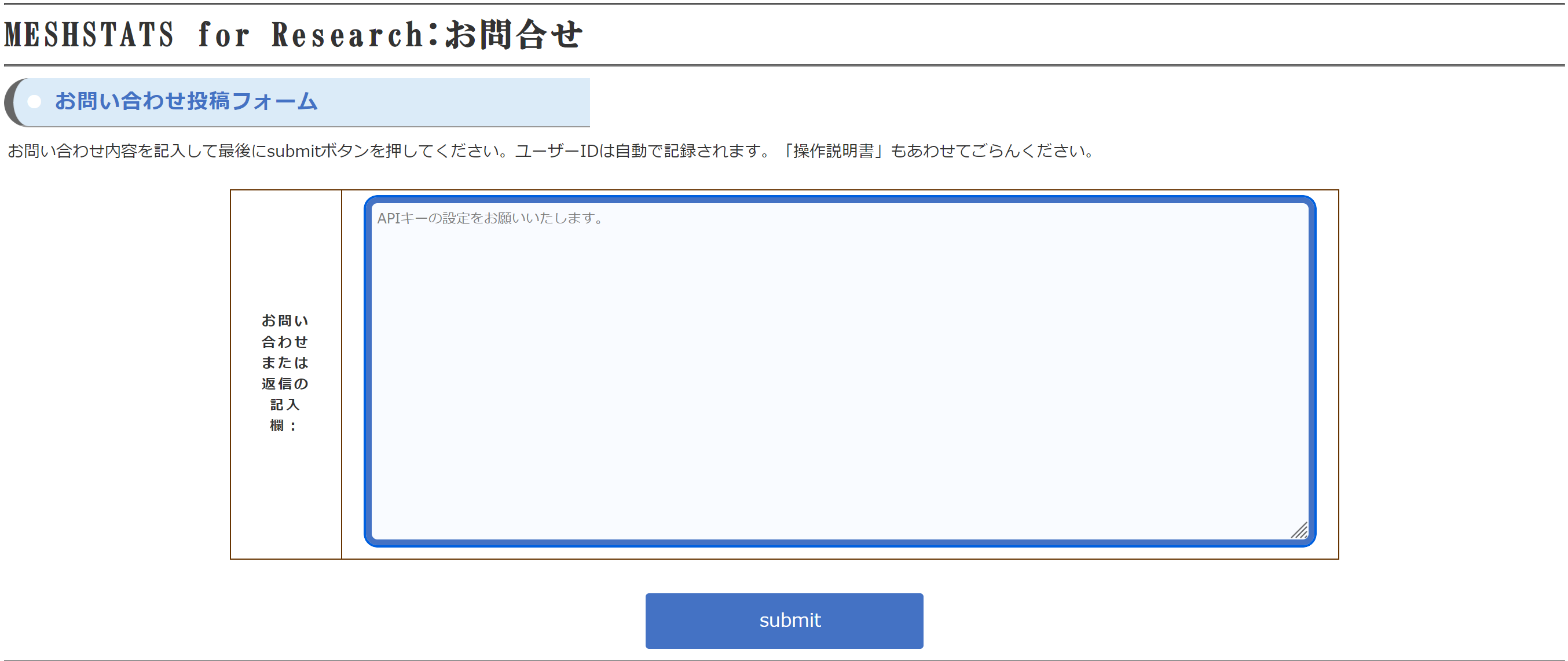
Benutzerbeiträge und Antworten des Systemadministrators werden in der "Anfrageliste" unten auf der Seite angezeigt.
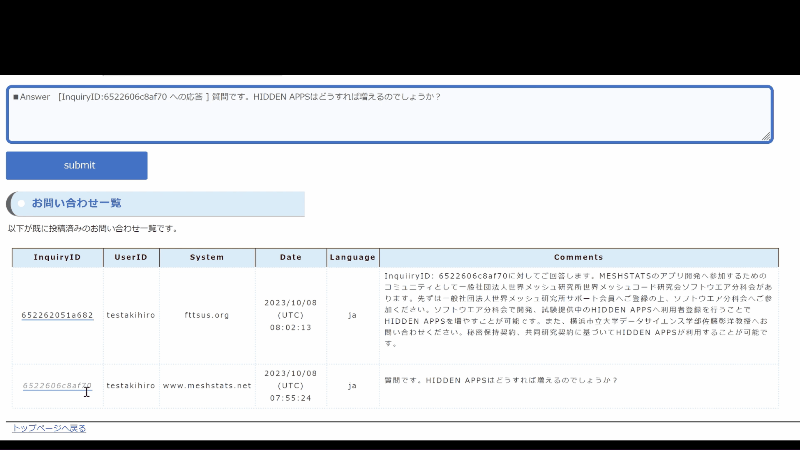 In der Anfrageliste ist jedem Beitrag eine Anfrage-ID zugeordnet. Klicken Sie auf die Anfrage-ID in der Anfrageliste, und ein Antwortformat wird automatisch auf dem Formular generiert. Bitte füllen Sie Ihre Antwort weiter aus.
In der Anfrageliste ist jedem Beitrag eine Anfrage-ID zugeordnet. Klicken Sie auf die Anfrage-ID in der Anfrageliste, und ein Antwortformat wird automatisch auf dem Formular generiert. Bitte füllen Sie Ihre Antwort weiter aus.